蓝牙变声耳机怎么用?使用过程中应注意什么?
38
2025-05-22
双主机耳机,即双设备同时连接耳机的技术,为用户提供了极大的便捷,特别是在需要同时连接手机和电脑等两个蓝牙设备时。本文旨在为你提供详尽的双主机耳机蓝牙设置步骤,帮助你轻松掌握这一技术,从而提升你的使用体验。
在开始设置之前,首先确保你的耳机支持双主机模式。目前许多高端蓝牙耳机都具备这一功能,但也有不少产品仅支持单主机模式。查看耳机说明书或产品详情页,确认是否支持双主机功能。
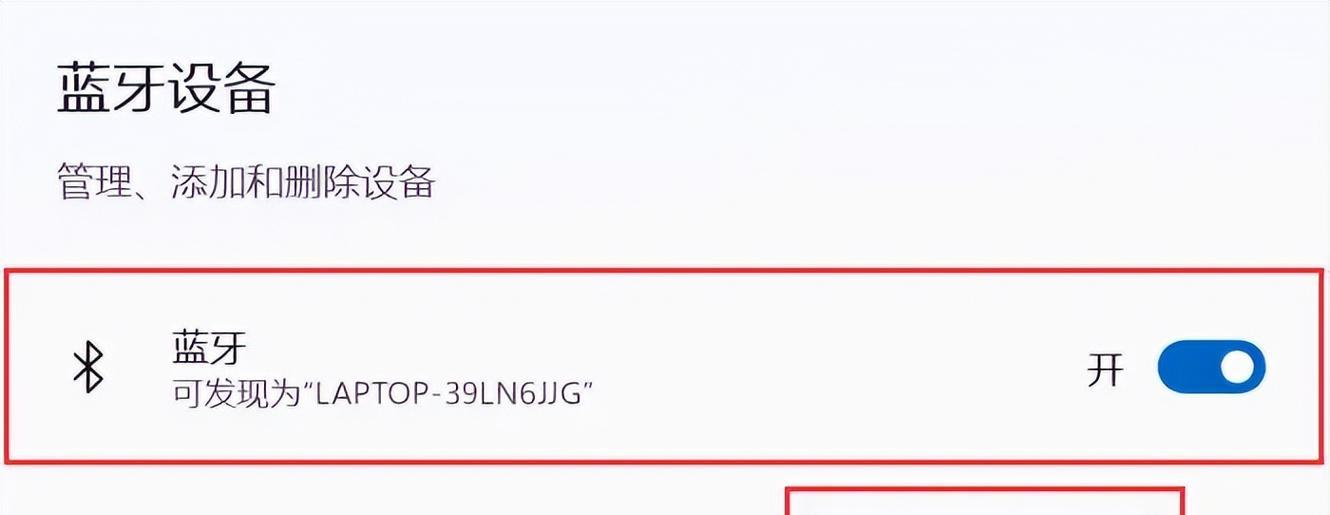
在进行蓝牙配对之前,请确保耳机电池充足,避免在设置过程中因电量不足导致设置失败。

1.手机设置:进入手机的蓝牙设置界面,找到已连接的耳机设备,点击“忘记此设备”或类似的选项,删除与耳机的配对信息。
2.电脑设置:同样地,打开电脑的蓝牙设置界面,找到耳机设备后,取消配对或删除。
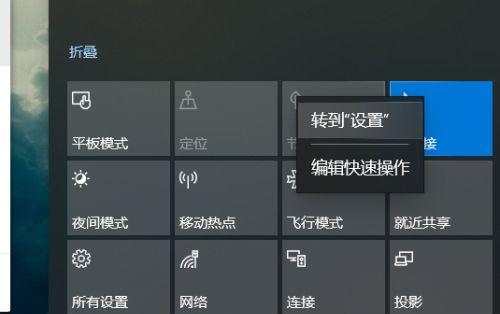
将耳机切换至配对模式,具体操作方法通常可以在耳机说明书找到,一般为长按耳机上的电源键或多功能键。
1.开启手机蓝牙:在手机的设置中找到蓝牙选项并开启。
2.搜索新设备:点击“添加设备”或“搜索设备”,等待耳机被搜索到。
3.连接耳机:在出现的设备列表中选择你的耳机型号,点击连接。
1.打开电脑蓝牙:进入电脑的系统设置或控制面板,开启蓝牙功能。
2.让电脑可被发现:确保电脑设置为允许其他设备发现并连接的状态。
3.连接耳机:在电脑的蓝牙设备列表中选择耳机名称,点击连接。
在手机和电脑上成功连接耳机后,尝试播放音频或视频,检查是否能在两个设备之间无缝切换。有些耳机支持一键切换功能,如需切换设备,按一下耳机上的按钮即可。
1.耳机无法进入配对模式:检查是否充电充足,或按照说明书中的方法进行复位。
2.设备搜索不到耳机:确保耳机已完全关闭再重新开启进入配对模式,并检查手机和电脑的蓝牙设置是否正确。
3.连接后无法正常工作:检查耳机是否支持相应设备的蓝牙协议,或尝试更新耳机固件。
在使用过程中,可能需要根据耳机的具体型号和功能,进行一些特殊的设置调整。使用专属的App进行音频均衡器的调整,或是设置按压控制等功能。
通过以上步骤,你应该能够顺利完成双主机耳机的蓝牙设置,实现一个耳机同时连接手机和电脑。掌握这些设置步骤,将使得你的耳机使用更为灵活和高效。如在设置过程中遇到任何问题,建议仔细阅读耳机的用户手册或联系厂商的客服支持。
现在,你可以尽情享受双主机耳机带来的便捷,无论是在工作、学习还是娱乐中,都能体验到无缝连接的优质音频服务。
版权声明:本文内容由互联网用户自发贡献,该文观点仅代表作者本人。本站仅提供信息存储空间服务,不拥有所有权,不承担相关法律责任。如发现本站有涉嫌抄袭侵权/违法违规的内容, 请发送邮件至 3561739510@qq.com 举报,一经查实,本站将立刻删除。